So reparieren Sie Winmail.dat-Anhänge in Outlook-E-Mails
Aktualisiert Januar 2024: Erhalten Sie keine Fehlermeldungen mehr und verlangsamen Sie Ihr System mit unserem Optimierungstool. Holen Sie es sich jetzt unter - > diesem Link
- Downloaden und installieren Sie das Reparaturtool hier.
- Lassen Sie Ihren Computer scannen.
- Das Tool wird dann deinen Computer reparieren.
Die Mehrheit der Unternehmen nutzt den Microsoft Outlook-E-Mail-Client, da er als Teil der MS Office-Suite und mit dem Microsoft 365-Abonnement verfügbar ist.Im Allgemeinen kann der Austausch von E-Mails zwischen beliebigen E-Mail-Clients erfolgen.Wenn Outlook-Benutzer E-Mails an Benutzer senden, die Nicht-Outlook-E-Mail-Clients verwenden, haben sie gemeldet, dass sie den Winmail.dat-Anhang in der E-Mail sehen.
Eine Outlook-E-Mail kann auf drei Arten formatiert werden: HTML, Rich-Text oder einfacher Text.Wenn eine E-Mail, die das Rich-Text-Format verwendet, von Outlook gesendet wird, wird ihr eine Winmail.dat-Anlage hinzugefügt.Das Rich-Text-Format verwendet Textverbesserungen wie Fettdruck, Kursivschrift oder andere Funktionen.Grundsätzlich enthält diese Datei Informationen zu diesen Formatierungen, die vom E-Mail-Client des Empfängers (der nicht das Rich-Text-Format verwendet) verwendet werden können, um den Text in der E-Mail zu formatieren.Diese Datei geht also als Anhang mit der E-Mail.Dieses Problem tritt nicht bei E-Mails im HTML-Format (alle Formatierungen sind im HTML-Code enthalten) und im Nur-Text-Format (dem Text kann keine zusätzliche Formatierung hinzugefügt werden) auf.
Erstellt Outlook die Anhangsdatei Winmail.dat mit jeder E-Mail, die Sie senden?Dann sind Sie im richtigen Beitrag gelandet.In diesem Artikel haben wir einige Lösungen besprochen, die Sie daran hindern können, E-Mails mit den Winmail.dat-Anhängen zu senden.
Lösung 1 – Ändern Sie das E-Mail-Textformat
1.Starten Sie die Outlook-Anwendung.
Wichtige Hinweise:
Mit diesem Tool können Sie PC-Problemen vorbeugen und sich beispielsweise vor Dateiverlust und Malware schützen. Außerdem ist es eine großartige Möglichkeit, Ihren Computer für maximale Leistung zu optimieren. Das Programm behebt häufige Fehler, die auf Windows-Systemen auftreten können, mit Leichtigkeit - Sie brauchen keine stundenlange Fehlersuche, wenn Sie die perfekte Lösung zur Hand haben:
- Schritt 1: Laden Sie das PC Repair & Optimizer Tool herunter (Windows 11, 10, 8, 7, XP, Vista - Microsoft Gold-zertifiziert).
- Schritt 2: Klicken Sie auf "Scan starten", um Probleme in der Windows-Registrierung zu finden, die zu PC-Problemen führen könnten.
- Schritt 3: Klicken Sie auf "Alles reparieren", um alle Probleme zu beheben.
2.Gehen Sie zum Menü Datei.
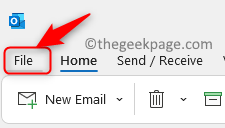
3.Klicken Sie im linken Bereich auf die Optionen.
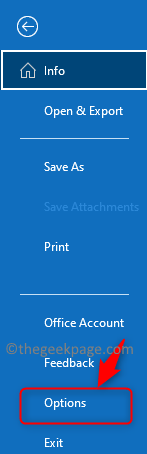
4.Wählen Sie im Fenster Outlook-Optionen die Registerkarte E-Mail aus.
5.Suchen Sie auf der rechten Seite die Überschrift Nachrichten verfassen.
6.Verwenden Sie hier das Dropdown-Menü neben Nachrichten in diesem Format verfassen und wählen Sie entweder Einfacher Text oder HTML.
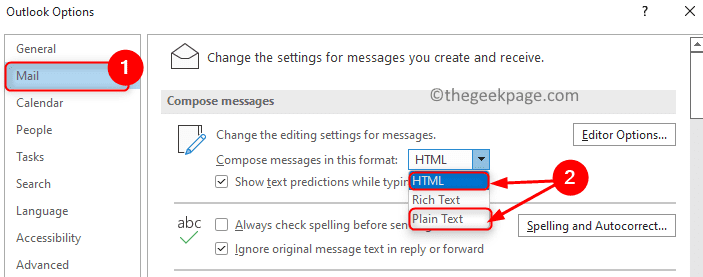
7.Scrollen Sie nun nach unten und navigieren Sie zum Abschnitt mit dem Namen Nachrichtenformat.
8.Nutzen Sie das Drop-down-Menü beim Senden von Nachrichten im Rich-Text-Format an Internetempfänger und wählen Sie eine dieser beiden Optionen aus: In Nur-Text-Format konvertieren oder In HTML-Format konvertieren.
9.Klicken Sie auf OK und schließen Sie Outlook.
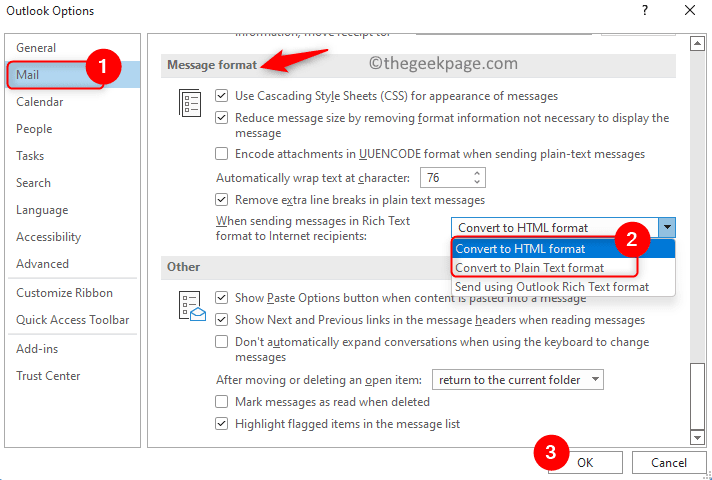
10.Öffnen Sie Outlook erneut und prüfen Sie, ob das Problem des Winmail.dat-Anhangs, der mit einer E-Mail gesendet wird, behoben ist.
Lösung 2 – Leeren Sie den Cache für die automatische Vervollständigung von Outlook
Autovervollständigung ist, wenn Sie nach einer E-Mail-Adresse suchen und die E-Mail-Adresse Ihnen als Vorschlag von Outlook angezeigt wird.Angenommen, Sie haben eine E-Mail im Rich-Text-Format an einen bestimmten Empfänger gesendet, dann wird das zum Senden von E-Mails zu verwendende Format für die E-Mail-Adresse dieses Empfängers gespeichert.Selbst nachdem Sie Änderungen an den Einstellungen in Outlook vorgenommen haben, erhalten die Empfänger, an die Sie zuvor E-Mails gesendet haben, möglicherweise immer noch den Anhang winmail.dat, es sei denn, Sie löschen die Auto-Vervollständigen-Liste.
1.Starten Sie die Outlook-App auf Ihrem PC.
2.Gehen Sie zu Datei -> Optionen.
3.Wählen Sie die Registerkarte E-Mail im sich öffnenden Fenster Outlook-Optionen.
4.Scrollen Sie auf der rechten Seite nach unten zum Abschnitt Nachrichten senden.
5.Klicken Sie hier auf die Schaltfläche Autovervollständigungsliste leeren.
6.Klicken Sie auf OK.
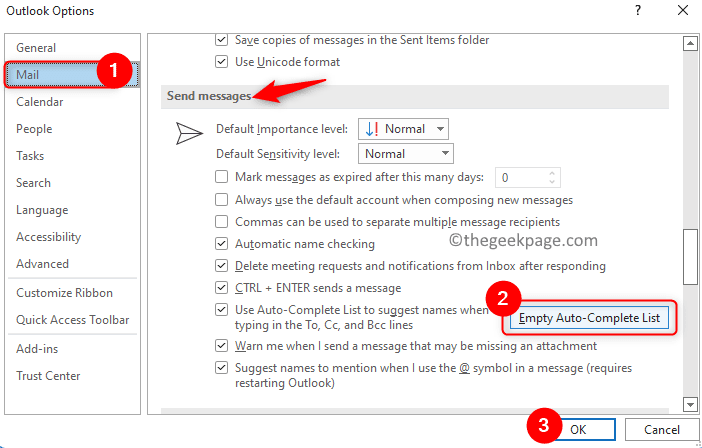
7.Überprüfen Sie, ob das Problem behoben ist.
Lösung 3 – Ändern Sie die Windows-Registrierung
Bevor Sie Änderungen an der Registrierung vornehmen, stellen Sie sicher, dass Sie eine Sicherungskopie der Registrierung erstellen.Durch falsche Änderungen an der Registrierung kann das Betriebssystem beschädigt werden.Wenn die vorherige Methode nicht geholfen hat, das Problem für Sie zu beheben, versuchen Sie diese Methode, um Änderungen an der Registrierung vorzunehmen.
1.Stellen Sie sicher, dass alle Anwendungen einschließlich Outlook geschlossen sind.
2.Halten Sie einfach die Tastenkombination Windows und R gedrückt, um das Dialogfeld Ausführen zu öffnen.
3.Geben Sie regedit ein und klicken Sie auf OK, um den Registrierungseditor zu öffnen.
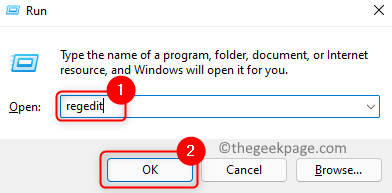
Hinweis: Um eine Registrierungssicherung zu erstellen, gehen Sie zu Datei -> Exportieren.
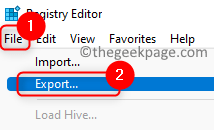
Geben Sie einen Zielspeicherort und einen Dateinamen an, um die Sicherungsdatei zu speichern.Wählen Sie Bereich als Alle exportieren und klicken Sie auf Speichern.
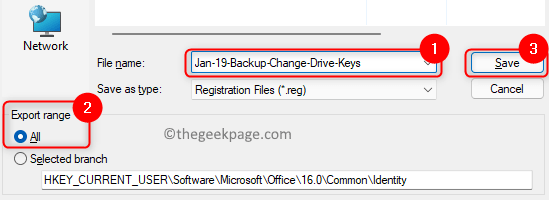
4.Navigieren Sie zum Speicherort oder kopieren Sie ihn und fügen Sie ihn in die Navigationsleiste der Registrierung ein
HKEY_CURRENT_USERSoftwareMicrosoftOfficeoffice version numberOutlookPreferences
Hier hängt der Wert der Office-Versionsnummer von der Office-Version ab, wie unten angegeben:
Ausblick 2019/2016/365 - 16.0
Ausblick 2013 - 15.0
Ausblick 2010 - 14.0
Ausblick 2007-12.0
5.Wählen Sie im linken Bereich den Ordner "Preferences" aus
6.Klicken Sie mit der rechten Maustaste auf den Ordner Preferences und wählen Sie New -> DWORD (32-bit) Value.
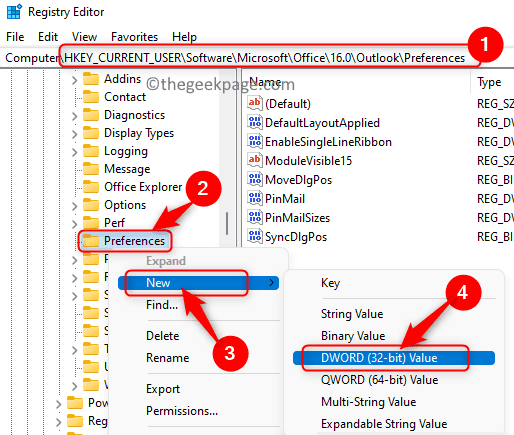
7.Geben Sie einen Namen für den neuen Schlüssel als DisableTNEF an.
8.Klicken Sie mit der rechten Maustaste auf den neu erstellten Schlüssel DisableTNEF und wählen Sie Ändern…
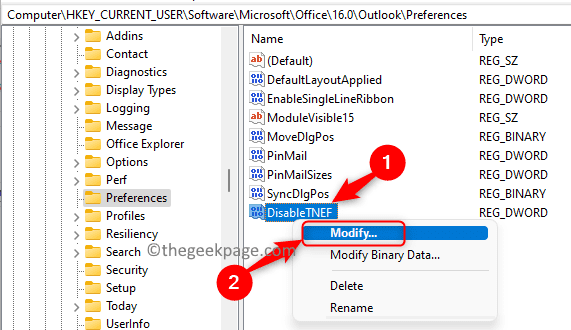
9.Wählen Sie im Bearbeitungsfenster des Schlüssels unter Basis die Option Hexadezimal aus.Geben Sie im Feld Wertdaten den Wert 1 ein.
10.Klicken Sie auf OK, um die Änderungen zu bestätigen und zu speichern.
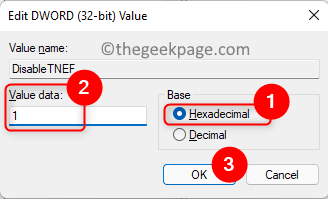
11.Beenden Sie die Registrierung.
12.Überprüfen Sie, ob dadurch das Problem mit winmail.dat-Anhängen in Outlook-E-Mails behoben wurde.
Lösung 4 – Verhindern Sie, dass Kontakte den Anhang mithilfe von Outlook-Eigenschaften erhalten
1.Starten Sie die Outlook-Anwendung.
2.Klicken Sie auf die Schaltfläche Neue E-Mail, um eine neue E-Mail-Nachricht zu öffnen.
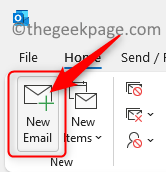
3.Fügen Sie eine Empfänger-E-Mail-Adresse im Abschnitt "An" in der neuen E-Mail hinzu.
4.Klicken Sie nun mit der rechten Maustaste auf die eingegebene E-Mail-Adresse im Abschnitt An und wählen Sie im Kontextmenü Outlook-Eigenschaften öffnen.
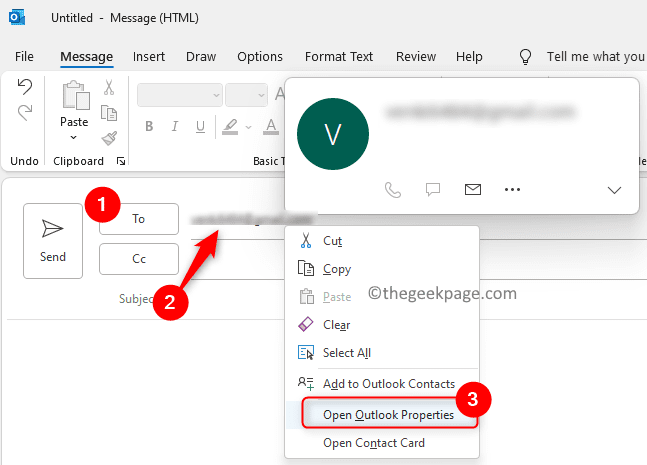
5.Sie sehen ein Dialogfeld E-Mail-Eigenschaften.
6.Verwenden Sie das Dropdown-Menü neben Internetformat und wählen Sie die Option Nur reinen Text senden.Klicken Sie dann auf OK.
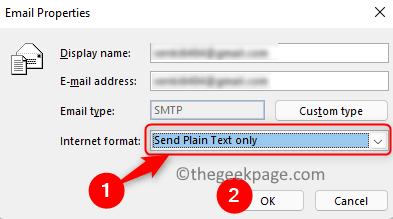
7.Prüfen Sie nun, ob Sie eine E-Mail ohne den Anhang winmail.dat senden können.
Danke fürs Lesen.
Sie müssen jetzt in der Lage sein, E-Mail-Nachrichten an Ihre Empfänger zu senden, ohne den Anhang winmail.dat darin zu haben.Wir hoffen, dass dieser Artikel informativ genug war, um das Problem mit winmail.dat-Anhängen in Outlook-E-Mails für Sie zu lösen.Kommentieren Sie und teilen Sie uns den Fix mit, der für Sie funktioniert hat.
Sie können auch dieses PC-Reparatur-Tool herunterladen, um PC-Probleme zu lokalisieren und zu beheben:
Schritt 1 -
Laden Sie das Restoro PC Repair Tool hier herunter

